作業項目の種類にルールを追加する (継承プロセス)
Azure DevOps Services | Azure DevOps Server 2022 - Azure DevOps Server 2019
カスタム ルールでは、さまざまなビジネス ユース ケースがサポートされるため、フィールドの既定値の設定や必須設定を超えて行うことができます。 ルールを使用すると、フィールドの値をクリアし、値をフィールドにコピーし、異なるフィールドの値間の依存関係に基づいて値を適用できます。
重要
継承プロセス モデルは、それをサポートするように構成されたプロジェクトで使用できます。 古いコレクションを使用している場合は、プロセス モデルの互換性を確認してください。 オンプレミスのコレクションがオンプレミスの XML プロセス モデルを使用するように構成されている場合は、そのプロセス モデルのみを使用して作業追跡エクスペリエンスをカスタマイズできます。 詳細については、「プロジェクト コレクションのプロセス モデルを選択する」を参照してください 。
カスタム ルールを使用すると、特定の条件に基づいて多数のアクションを定義できます。 たとえば、次の種類のシナリオをサポートするルールを適用できます。
- [優先度] に値が定義されている場合は、[リスク] を必須フィールドにします
- リリースの値に変更が加えられたら、[マイルストーン] の値をクリアします。
- 残存作業時間の値に変更が加えられた場合は、[完了作業時間] を必須フィールドにします
- [承認済み] の値が True の場合は、[承認済み] を必須フィールドにします。
- ユーザー ストーリーが作成されたら、次のフィールドを必須にします。
- 現在のユーザーが "プロジェクト管理者" のメンバーである場合は、優先度を必須にします
- 現在のユーザーが "プロジェクト管理者" のメンバーでない場合は、[優先度] フィールドを非表示にします
Note
フィールドを必須にし、フィールドの Options タブでフィールドの既定値を指定。
カスタム ルールを定義する前に、 ルールとルールの評価、継承されたプロセス ルールの構成を確認します。 ルールを適用するための一般的なシナリオを示す例については、 サンプル ルールのシナリオを参照してください。
前提条件
特定のビジネス要件に合わせて Azure Boards を調整する方法については、「 Azure Boards の構成とカスタマイズについてを参照してください。
| カテゴリ | 必要条件 |
|---|---|
| アクセス許可 | - プロセスを作成、削除、または編集するには、プロジェクト コレクション管理者のメンバー グループまたは特定のコレクション レベルのアクセス許可 プロセスの作成、プロセスの削除、プロセスの編集、または [を許可] に設定されている 組織からフィールドを削除します。 詳細については、「作業追跡のアクセス許可とアクセスを設定し、継承されたプロセスをカスタマイズする」を参照してください。 - ボードを更新するには、チーム管理者、または プロジェクト管理者 グループのメンバー。 |
| アクセス | - 持っているアクセス権が Basic 以下であっても、必要なアクセス許可が他者から付与されれればプロセスを変更できます。 - 既存の作業項目の種類を更新および変更するには:プロジェクトのメンバー。 |
| プロジェクト プロセス モデル | - プロジェクトを含むプロジェクト コレクションの継承プロセス モデルが必要です。 - Azure DevOps Services にデータを移行する場合は、Team Foundation Server Database Import Serviceを使用します。 |
| 知識 | のカスタマイズとプロセス モデルに関する知識。 |
組織プロセスの設定を開く
組織にサインインします (
https://dev.azure.com/{yourorganization})。 [組織の設定] を選択します。
[組織の設定] を選択します。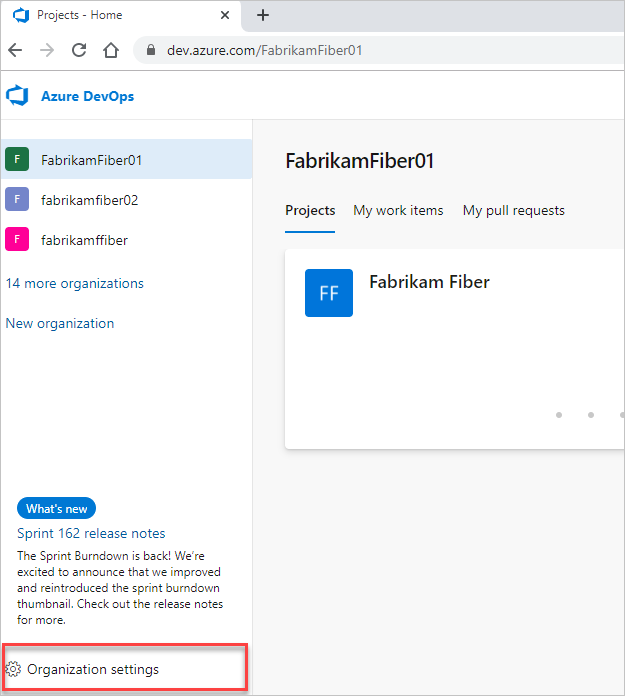
プロセスを選択します。
![選択のために強調表示されている [プロセス] ボタンを示すスクリーンショット。](media/process/open-process-page-s150.png?view=azure-devops-2022)
コレクション (
https://dev.azure.com/{Your_Collection}) にサインインします。[コレクションの設定] または [管理者設定] を選択します。
プロセスを選択します。
![[コレクション] 設定で強調表示された [プロセス] ボタンを示すスクリーンショット。](media/process/open-process-2020.png?view=azure-devops-2022)
Note
継承されたプロセスをカスタマイズすると、そのプロセスを使用するすべてのプロジェクトにそのカスタマイズが自動的に反映されます。 スムーズな移行を確実に行うために、組織全体でカスタマイズを実装する前にテスト プロセスとプロジェクトを作成することをお勧めします。 詳細については、「 継承されたプロセスの作成と管理を参照してください。
カスタム規則を追加する
選択した作業項目の種類にフィールドを追加します。
ルールを追加する WIT を選択し、 Rules を選択し、[新しいルール ] を選択。

[新しい作業項目ルール] ダイアログに入力できない場合は、プロセスを編集するために必要なアクセス許可がありません。 作業追跡のアクセス許可とアクセスの設定に関する記事の「継承プロセスをカスタマイズする」を参照してください。
ルールに名前を付け、ドロップダウン メニューから条件とアクションを選択します。
ヒント
操作するフィールドから構築される名前、または設定する条件を指定します。
ここでは、State が Active に変更され、現在空である場合に、Acceptance Criteria フィールドが必要であることを定義します。

指定した一連のアクションは、同じ WIT に対して定義されている他のルールに関するルール自体の動作やその動作には影響しません。
カスタム ルールを追加したら、作業項目を開き、ルールが意図したとおりに動作することを確認します。
ルールを削除または無効にする
ルールを一時的に無効にしたり、完全に削除したりできます。
ルールのアクション メニューからルールを削除または無効にします。

関連記事
Note
監査ログを使用して、継承されたプロセスに加えられた変更を確認します。 詳細については、「 アクセス、エクスポート、およびフィルター監査ログを参照してください。